Win10关机变重启该怎么办?电脑关机了又自动开机
导读:系统技术系统技术 当前位置:首页 > 维修知识 > Win10关机变重启该怎么办?电脑关机了又自动开机启动的解决方法Win10系统不少用户可能会遇到了一些奇葩的问题,就比如说电sony电脑技术热线上门修电脑。

Win10系统不少用户可能会遇到了一些奇葩的问题,就比如说电脑关机变重启这个故障,每次将电脑关机之后,又会自动重启,反复测试几次故障依旧。之前写过关于Win10关机变重启的故障解决方法,但是发现有些用户可以成功解决,有些用户却无法解决,并采用了不同的方法成功解决,所以本文打算具体大家遇到关机变重启的再补充几种解决方法来帮助更多的用户。那么Win10关机变重启该怎么办?下面妙手电脑分享一下电脑关机了又自动开机启动的解决方法。
故障现象:
电脑关机之后,自动又开起来了,明明点击的关机,但是电脑却自动重新启动。
电脑关机了又自动开机启动的解决方法
方法一:注册表设置错误
首先我们按下“Win键+R键”组合键,打开“运行”,或者右键“开始菜单”选择“运行”,在运行中输入:“regedit”打开注册表编辑器,依次展开至如下路径:
- 计算机\HKEY_LOCAL_MACHINE\SO网站优化seo培训FTWARE\Microsoft\Window NT\Currentversion\Winlgon
找到右窗口中的"PowerdownAfterShutdown"的项并双击打开,双击将其值设为0,并确定,(0代表允许自动关闭电源,1代表不允许自动关闭电网站建设多少钱源),完成后退出注册表编辑器,重启电脑即可生效。
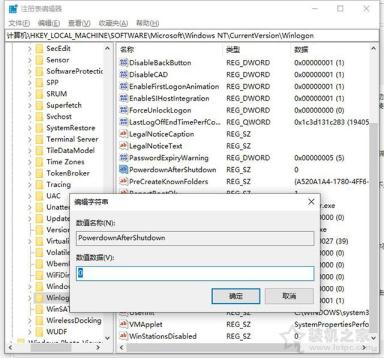
进入电脑之后,测试一下关机是否可以正常关机了。如果不能解决继续看其他解决方法。
方法二:关闭快速启动
点击“开始”菜单,展开windows系统,点击控制面板,打开控制面板,将查看方式修改为“大图标”,点击“电源选项”,点击“选择电源按钮的功能”,如果无法修改关机设置的操作,我们先点击“更改当前不可用设置”,在关机设置中将“启用快速启动(推荐)”前面勾选取消,并保存修改。
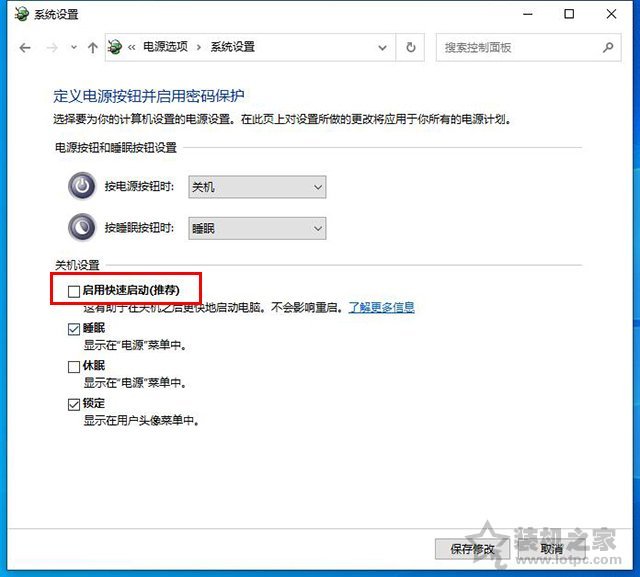
方法三:
首先桌面上,右键点击“此电脑”,在弹出菜单之后,选择“属性”,点击“高级系统设置”,点击“高级”选项卡中,我们点击点击“启动和故障恢复”栏目中的“设置”按钮,弹出“启动和故障恢复”窗口,在“系统失败”栏目中将“自动重新启动”选项前的对勾去掉,点“确定”按钮。
声明: 本文由我的SEOUC技术文章主页发布于:2023-07-03 ,文章Win10关机变重启该怎么办?电脑关机了又自动开机主要讲述机变,重启,Win网站建设源码以及服务器配置搭建相关技术文章。转载请保留链接: https://www.seouc.com/article/it_26577.html

















